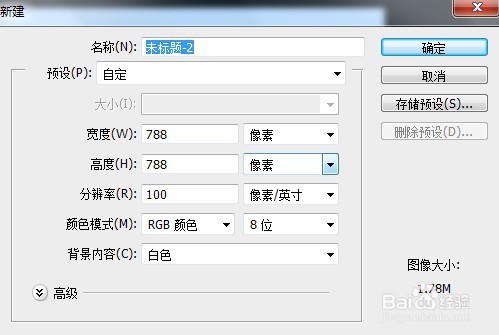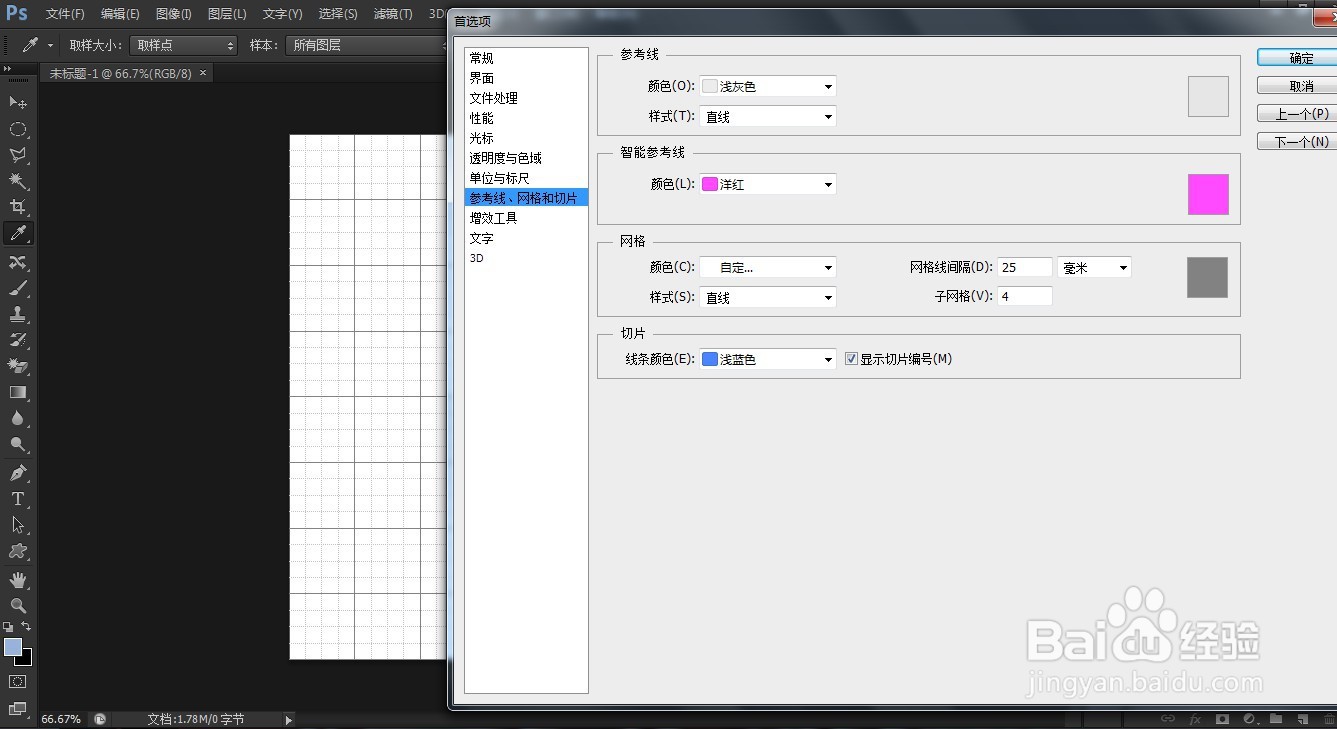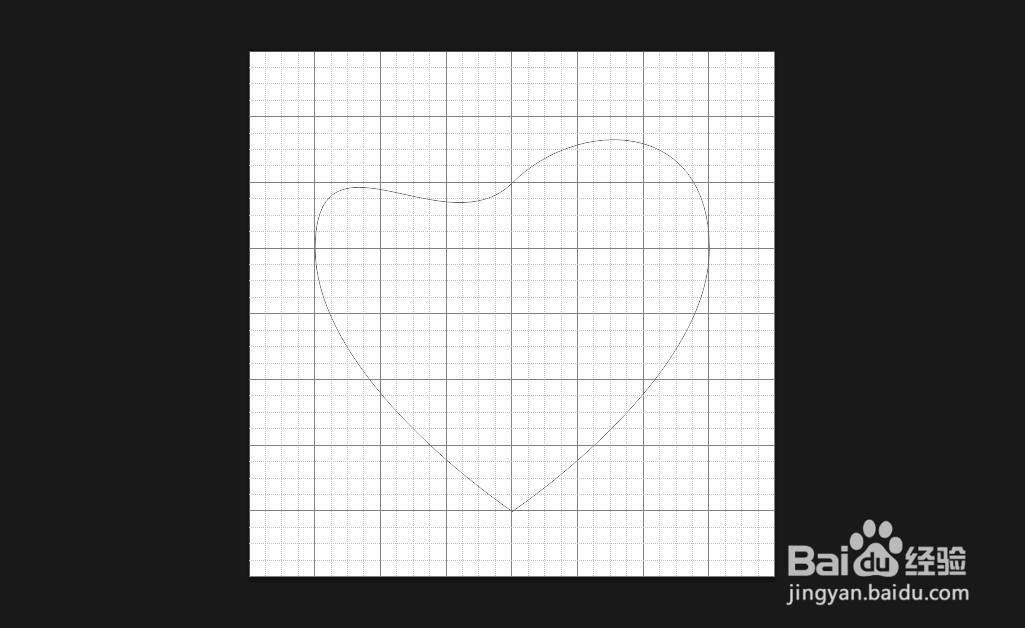1、按下ctrl+n快捷键打开新建对话框,创建一个大小为788*788像素,分辨率为100像素/英寸的文件。
2、执行视图-显示-网络-网格命令显示网格,通过网格辅助绘图很容易创建对称图形。当前的网格颜色为黑色,不利于观察路径,可执行编辑-首选项-参考线、网格和切片命令,将网格颜色改为灰色。
3、选择钢笔工具,选择路悄钸碌灵径选项,在网格点上单击并画面向右上方拖动鼠标,创建一个平滑点,将光标移动至下一个锚点处,单击并向下拖动鼠标创建曲线,将犴鲻嗵聒光标移动至下一个锚点出=处,单击但不拖动鼠标,创建一个角点,这样就完成了右侧心形的绘制。
4、在下图所示网格点上单击并向上拖动鼠标,创建曲线,将光标移至路径起点上,单击鼠标闭合路径。
5、按住ctrl键切换为锂淅铄旰直线选择工具,在路径的起始处单击显示锚点,此时当前锚点上会出现两条方向线,将光标移至左下角的方向线上,按住alt键切换为转换点工具,单击并向上拖动该方向线,使之与右侧的方向线对称。按下ctrl+快捷键隐藏网格。完成绘制。